- Slik finner du ut nettverkssikkerhetsnøkkelen i Windows
- Slik finner du ut nettverkssikkerhetsnøkkelen gjennom datamaskinskuffen
- Slik finner du ut nettverkssikkerhetsnøkkelen gjennom nettverksadministrasjonssenteret
- Slik finner du ut nettverkssikkerhetsnøkkelen gjennom ruteren innstillinger
- Hva er typer nettverks kryptering
- Den første måten: det enkleste
- Hvordan finne ut sikkerhetsnøkkelen til Wai Fay-nettverket til Rostelecom
- Hvor og hvordan du skriver inn nettverksnøkkelen til ruteren Rostelecom
- Hva er en sikkerhetsnøkkel
Hvis du har glemt passordet ditt fra trådløst nettverk som er koblet til dette øyeblikket Du kan enkelt gjenkjenne den gjennom datamaskinen uten å laste ned tredjeparts programvare . Denne situasjonen oppstår ofte når gjestene kommer til deg og be om å bruke Wi-Fi-nettverket, og du har koblet det så lenge siden at du har glemt alle passordene. Hvis du har et operativsystem installert windows system så får du to flere måter finn ut nettverkssikkerhetsnøkkelen gjennom datamaskinen. I andre situasjoner er det bedre å se det i nettleseren gjennom ruterenes innstillinger. Se på alle alternativene i denne artikkelen og velg det mest praktiske.
Slik finner du ut nettverkssikkerhetsnøkkelen i Windows
Dette operativsystemet er ganske fleksibelt, slik at du enkelt kan se passordene og tastene de selv skrev inn. Du trenger bare å ha tilgang til datamaskinen som Wi Fi-nettverket er koblet til.
Slik finner du ut nettverkssikkerhetsnøkkelen gjennom datamaskinskuffen
- mest rask måte finn ut wifi passord. Bare finn nettverksikonet i datamaskinen. Den ligger i nærheten av dato og klokkeslett, det kan se ut som en antenne eller et nettverkskilt på telefonen.
- Velg nettverket du vil lære passordet fra. Datamaskinen din må være koblet til den.
Klikk høyreklikk mus ved navn.
- Velg "Egenskaper" i listen som vises.
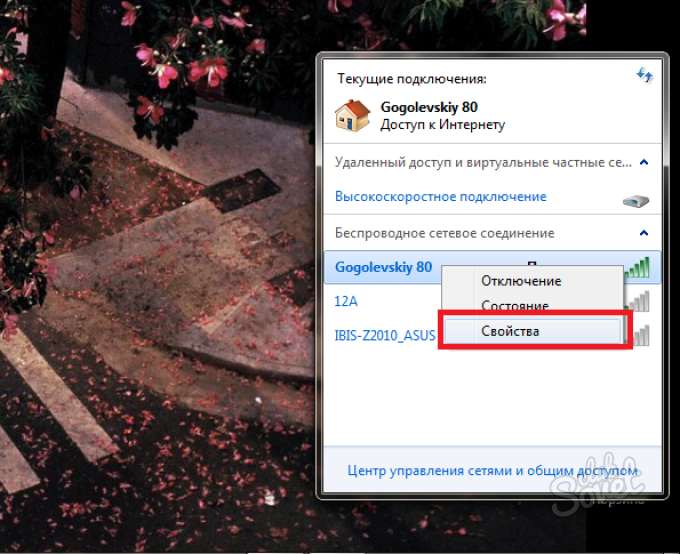
- Et vindu åpnes der passordet ditt er registrert. Som standard er passord-tegn beskyttet av skjerminnstillinger. Merk av i boksen ved siden av ordene "Display Input Signs" for å se passordet.
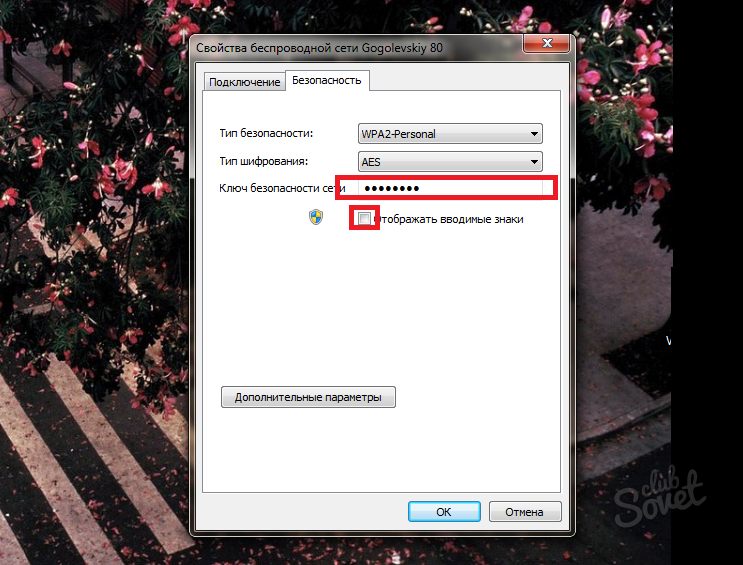
Slik finner du ut nettverkssikkerhetsnøkkelen gjennom nettverksadministrasjonssenteret
Hvis du ikke finner passordet på den forrige måten, uansett grunn. Du kan komme inn i egenskapsvinduet på dette nettverket på en annen måte.
- Åpne datamaskinskuffen og klikk på nettikonet igjen. Klikk på linken "Network Control Center og dele ".

- Her ser du det tilkoblede trådløse nettverket, du må følge linken i midten av vinduet.
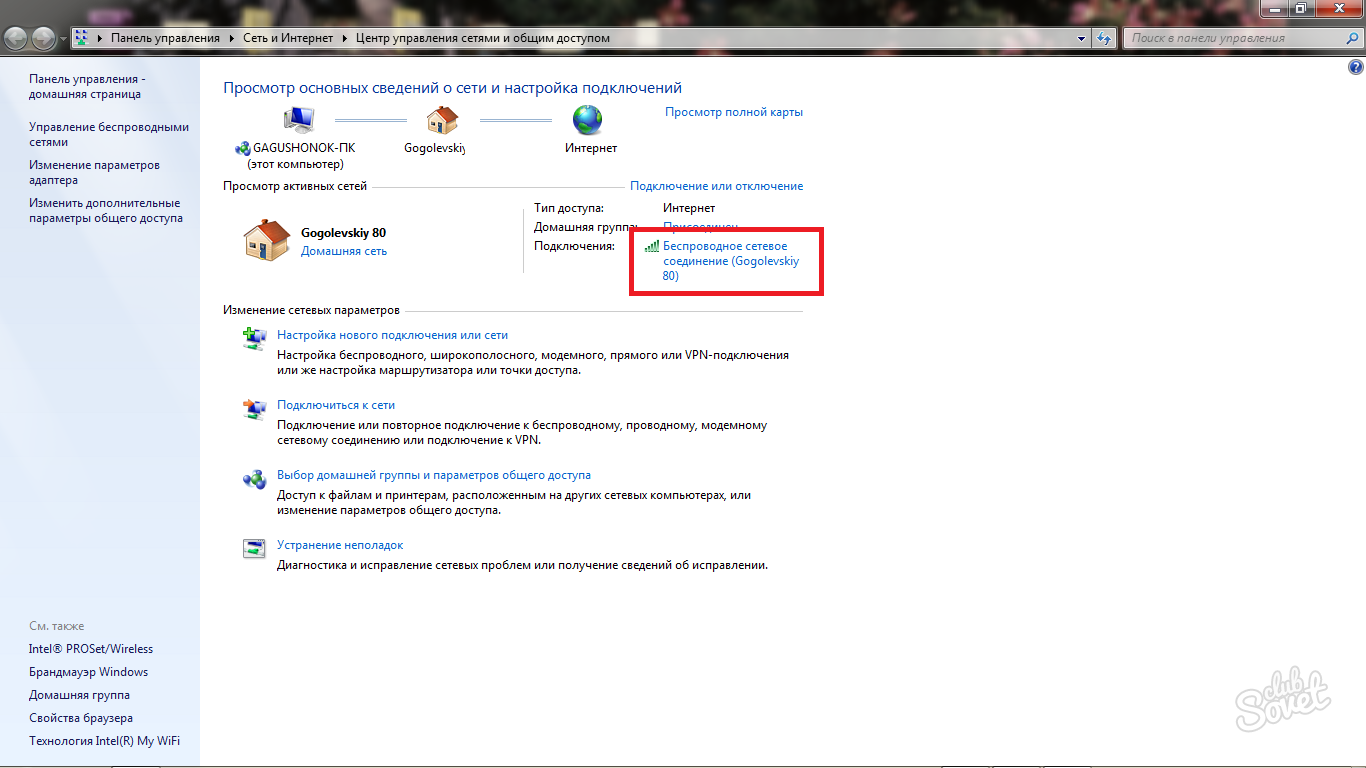
- I vinduet som vises, velg "Egenskaper for trådløst nettverk".
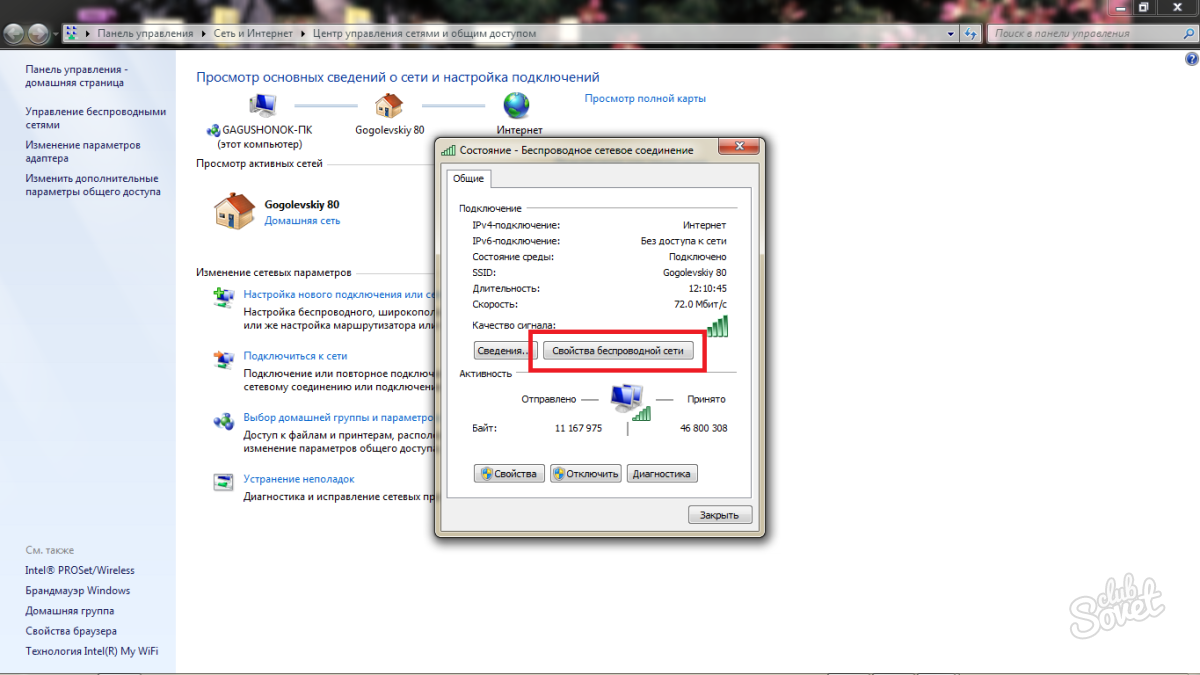
- Gå nå til "Sikkerhet" -fanen.
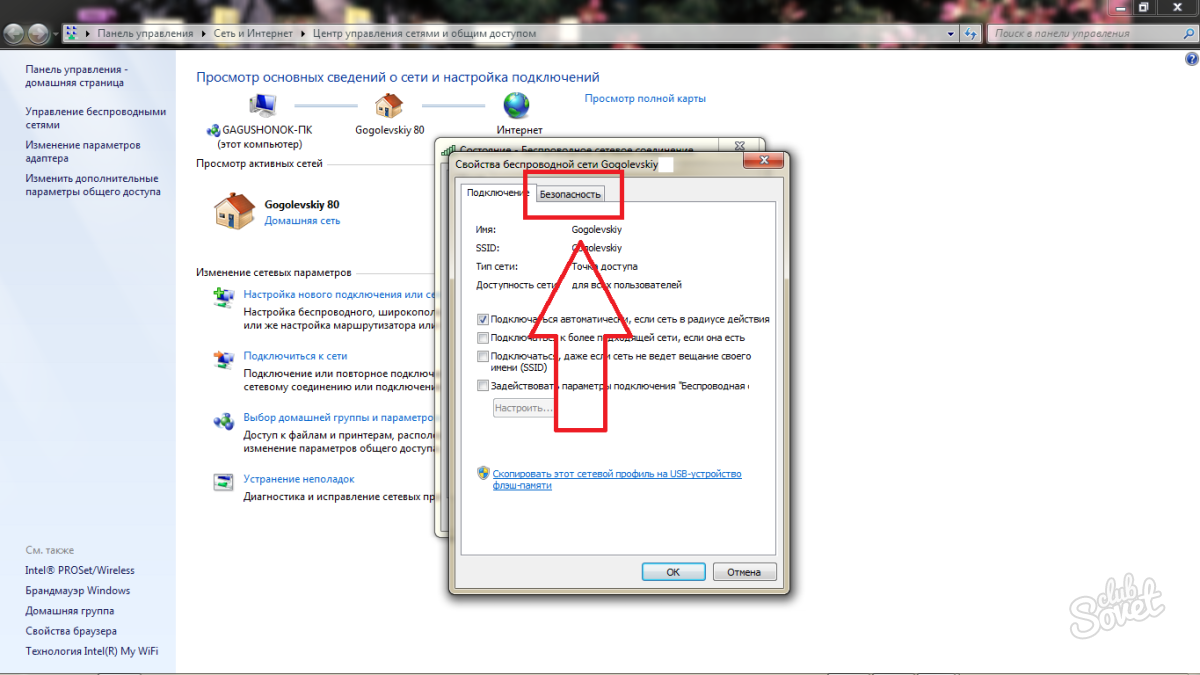
- Du er i et kjent vindu med et passord for en Wi Fi-tilkobling. Merk av i boksen for å vise symbolene og finn nøkkelen din fra det trådløse nettverket.
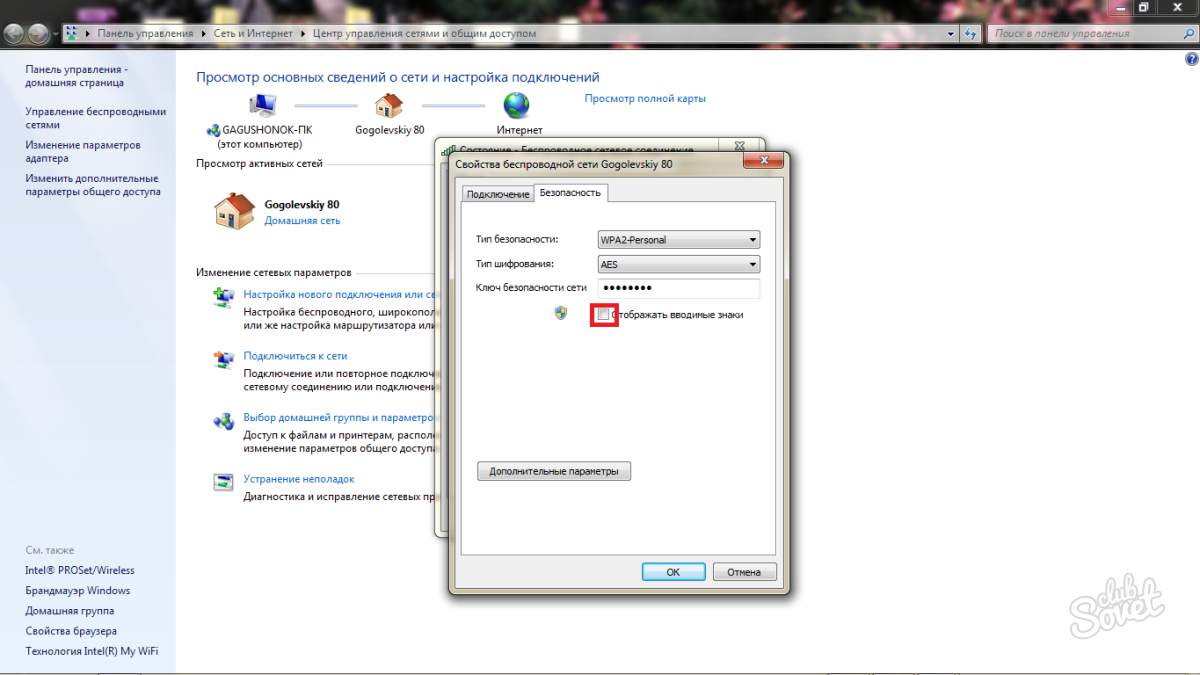
Slik finner du ut nettverkssikkerhetsnøkkelen gjennom ruteren innstillinger
Dette alternativet passer for alle operativsystemer, siden du jobber med ruteren direkte.
- Du kan angi innstillingene til ruteren eller ruteren via en nettleser. Bare skriv inn adresselinjen slik port: 192.168.0.1 eller 192.168.0.1.1
- Passord og logg inn for alle rutere som standard "admin" uten anførselstegn. Hvis du endret denne parameteren, skriver du inn brukernavnet og passordet ditt.

- En gang i menyen, velg "Trådløs modus".
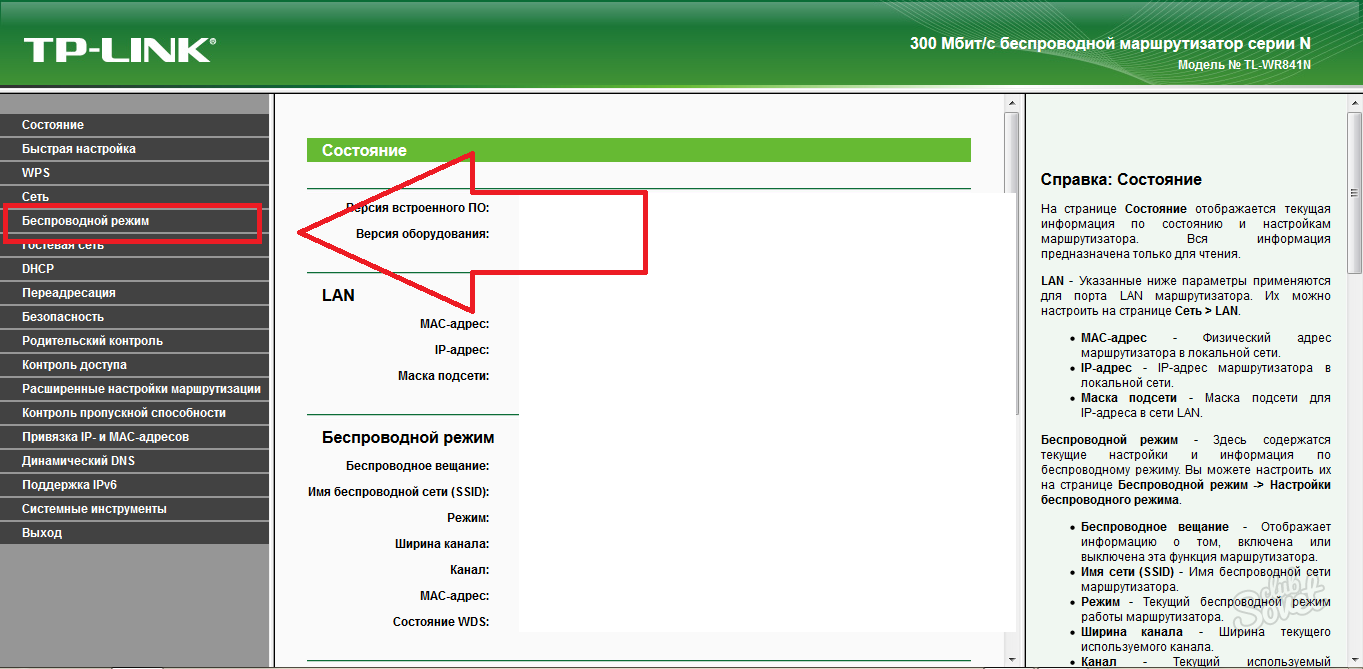
- Gå nå til kategorien Trådløs sikkerhet.
- Her er passordet fra Wi-Fi-nettverket i elementet "Trådløst nettverkspassord". Skriv det ned og hold det inne trygt sted , for ikke å glemme.
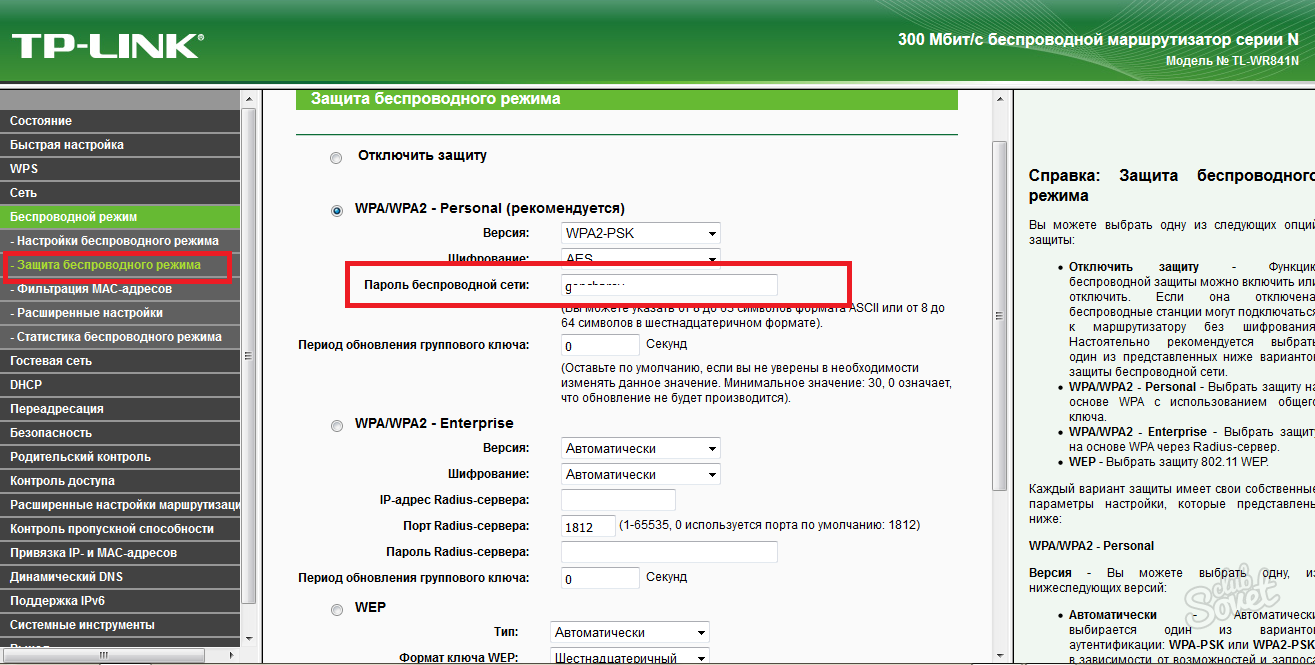
Lær sikkerhetsnøkkelen Wi fi er nødvendig for å koble til et trådløst nettverk som ber om et passord. Det er også nødvendig å kunne beskytte nettverkssignalet fra avlytning av andre brukere og elskere av freebies som bor i nabolaget, siden signaldekningens radius vanligvis strekker seg til flere leiligheter og etasjer. For dette formål vil det ta minst én datamaskin eller bærbar datamaskin som for øyeblikket er koblet til nettverket.
Hva er typer nettverks kryptering
- WEP anses ikke å være en spesielt pålitelig type kryptering, og brukes for tiden relativt sjelden. Denne typen kryptering støttes ikke av mange rutere og er ekstremt sårbar, det vil si at du enkelt kan spre et passord uten mye problemer.
- WPA og WPA2 er langt sikrere former for kryptering. Støttes av de fleste moderne rutere og brukes til sikkerhet som vanlige brukere , og hele virksomheten.
Den første måten: det enkleste

Metode to: Hvordan finne ut passordet via ruteren innstillingene
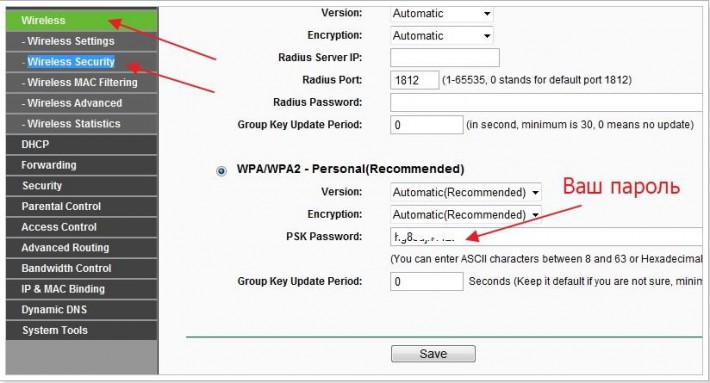
Metode tre: Hvordan finne ut passordet ved hjelp av telefonen
- Hvis du vil vite Wi-Fi-nettverkssikkerhetsnøkkelen, kan du også gjøre dette ved hjelp av telefonen. For smarttelefoneiere på Android base du trenger først å få spesielle ROT-rettigheter som lar deg gjøre avanserte endringer i enhetsinnstillingene.
- Det står selvsagt at telefonen må ha et wi-fi-modul for å kunne koble til det trådløse nettverket.
- Gjennom noen filbehandling Du må legge inn rotmappen "Data" - "Wifi".
- Denne mappen inneholder filen "wpa_supplicant" med utvidelsen ".conf". Åpne den med noen tekstredigerer og i "PSK" -linjen ser du sikkerhetsnøkkelen, som faktisk var nødvendig for å finne ut.
Før du kjenner sikkerhetsnøkkelen til Wi-Fi-nettverket på grunnlag av Internett fra Rostelecom, må du finne ut hvilket utstyr som brukes til distribusjon. trådløs tilkobling . Hver routerprodusent tilbyr sin egen programvarekonfigurasjonsmetode. Parametrene redigeres oftest via nettgrensesnittet til nettverksenheten.
Hvordan finne ut sikkerhetsnøkkelen til Wai Fay-nettverket til Rostelecom
I tilfeller der spørsmålet oppstår om hvordan du finner ut sikkerhetsnøkkelen til et trådløst hjem eller et kontornettverk, må du gå til parametrene til ruteren eller modemet, uavhengig av om du bruker Internett fra Rostelecom eller en annen operatør. Oppsett av nettverksutstyr er i de fleste tilfeller gjort med.
For å få tilgang til programvaren, skriv inn IP-adressen til modemet eller ruteren i en hvilken som helst nettleser som er installert på datamaskinen.
Avhengig av utstyrsproducenten, brukes forskjellige standardadresseverdier. De vanligste merkene med tilhørende IP kan ses i tabellen.
Nettverksutstyr produsent
Bedriftsinformasjon
IP-adressen for tilgang til webgrensesnittet og standard innloggings- / passordverdiene.
Taiwansk selskap samarbeider med ledende russiske organisasjoner. Rutere og modemer fra produsenten D-Link varierer i lav pris, men de er pålitelige og enkle å bruke.
Et kinesisk selskap som er ledende innen nettverksutstyr over hele verden. TP-Link-rutere og modemer er til stede i de fleste land i verden. Prisene på utstyr fra denne produsenten har et bredt utvalg, slik at du kan finne en passende modell for alle hjem og bedrifter.
Tenda utstyr er laget i Kina. Rutere og modemer i selskapet er etterspurt både i Midtøsten og Russland (ca 40% av nettverksenheter markedet). Prispolitikken til produsenten er meget vennlig for sluttbrukere og Internett-leverandører, noe som forårsaket sin store popularitet.
Selskapet er en russisk produsent av nettverksutstyr. Det brukes ofte av tilbydere under egen logo. Utstyret passer best for hjemme internett fra Rostelecom, slik at du ikke bare kan bruke ledningstilkobling men også Wi-Fi-nettverk med en sikkerhetsnøkkel.
Nettverksutstyr Upvel produsert i Kina. Selskapet tilbyr kunder et bredt spekter av enheter. Modeller designet for å skape hjemmenettverk , har et intuitivt grensesnitt, enkelt å konfigurere og bruke.
Selskapet er en ledende produsent av utstyr i det globale markedet. Produsentens rutere og modemer er forskjellige. høy kvalitet og vakker design. Nettverksenheter Asus er et godt valg for krevende brukere. Slikt utstyr vil tillate deg å nyte høy hastighet uten noen feil. Kostnaden for rutere og modemer er vanligvis ikke fokusert på budsjettkjøpere.
Listen over produsenter som er oppført i tabellen er ikke fullført, men den inneholder alle de store merkene som oftest brukes med teleselskapet Rostelecom. Disse IP-adressene kan variere for enkelte modeller, men i de fleste tilfeller vil de ha de angitte verdiene.
Hvor og hvordan du skriver inn nettverksnøkkelen til ruteren Rostelecom
Du kan gjøre deg kjent med å sette opp Internett-parametere på Upvel-rutere.
For å koble til en datamaskin til operativsystemet, trenger du:
- klikk på internettikonet nederst til høyre (skuff);
- velg et tilgangspunkt
- skriv inn og bekreft passord.
Før du legger inn nettverksnøkkelen til Rostelecom i innstillingene til utstyret eller bare finn ut det, må du bestemme IP-adressen til ruteren. Dette vil tillate tilgang til enhetsparametere og angi en sikkerhetskombinasjon for tilgangspunktet.
Dette spørsmålet har blitt ganske relevant og utbredt, siden nå bruker de fleste et trådløst nettverk. Wi-Fi bruk teknologi er den mest populære i vår tid.
Siden nå er valget av gadgets flott og hele tiden er det nye modeller, som du kan lese, er muligheten til å få tilgang til Internett på noe sted ekstremt viktig.
Wi-Fi-nettverk har allerede kommet inn i livet til hver person som bruker Internett. Det er veldig praktisk, alltid høy hastighet dataoverføring og det kan koble til nesten hvilket som helst punkt.
Hva er de viktigste fordelene ved et trådløst nettverk? Her er noen funksjoner:
- trenger ikke å bruke kabel;
- tilgjengelig tilkobling;
- høy hastighet;
- Du kan kombinere flere gadgets og enheter;
- signalet genereres ved hjelp av en spesiell router.
Som det ble klart ved bruk av et slikt nettverk, oppstår ikke spesielle problemer og kompleksitet, kan en person enkelt bruke Internett og dele data.
Hva er en sikkerhetsnøkkel
Mange mennesker, når de er koblet til et trådløst nettverk ved hjelp av en bærbar PC, lurer på hva en sikkerhetsnøkkel er.

Det er spesiell kode , som du oppdager selv, noe som gjør at du helt kan blokkere tilgangen til bruk av nettverket ditt. For eksempel skjer det ofte når en person lever videre kort avstand , og andre kan koble til den trådløse tilkoblingen din hvis en sikkerhetsnøkkel ikke er installert.
Når du oppretter et slikt passord, må du ikke være oppmerksom på nøkkelen, men til valg av typen kryptering. Dette skyldes at når en PC med en trådløs tilkobling er etablert, oppstår full datakryptering.
Hvis du oppgir feil passord, kan den bærbare datamaskinen ganske enkelt ikke dekode den, og da kommer det noen problemer. Alt dette er forutsatt fullstendig sikkerhet dine data og all informasjon som er lagret eller overført over forbindelsen.
Det er typer trådløs tilkobling (WPA, WPA2), som krever innføring av en slik nøkkel, ellers blir det umulig å koble til.
Forskjellen mellom disse to sikkerhetsalternativene er at du i det første tilfellet trenger et felles passord som kan brukes av alle deltakere og brukere av forbindelsen. Den andre typen sørger for å skaffe en unik nøkkel av hver person.
I utgangspunktet er moderne rutere for å koble til nettverket preget av tilstedeværelsen av begge teknologier, slik at brukerne kan velge det mest passende alternativet for seg selv.
Hva er det viktigste sikkerhets-Wi-Fi-nettverket som ser ut i videoen:
instruksjon
Sikkerhetsnøkkelen opprettes ved hjelp av veiviseren for oppsett av ruteren. Det er tre hovedtyper av kryptering: Wi-Fi-tilgang (WPA og WPA2), Wired Equivalent Privacy (WEP) og 802.1x. Derfor blir det noen ganger nødvendig å søke etter en sikkerhetsnøkkel. Gjør det veldig enkelt. For å finne sikkerhetsnøkkelen på verktøylinjen for hurtig tilgang, start menyen "Start" og velg fra tilgjengelig liste "Kontrollpanel".
Etter å ha utført disse trinnene, åpnes et vindu der du kan endre ulike innstillinger datamaskininnstillinger. Du må velge kategorien "Nettverk og Internett". Deretter, venstre-klikk på "Nettverks- og delingssenter" -funksjonen.
Et vindu bør åpnes med grunnleggende informasjon om nettverks- og tilkoblingsinnstillingene. Du må velge elementet "Administrer trådløse nettverk". Som et resultat vil en liste over alle tilgjengelige trådløse nettverk vises på skjermbildet.
Høyreklikk deretter navnet på det trådløse nettverket som passordet tidligere ble glemt.
Klikk på kategorien "Sikkerhet". Et vindu bør åpnes med ulike funksjoner . Det er nødvendig å finne elementet "Vis de inntastede tegnene", og sett et kryss ved siden av det. Etter en tid vises en sikkerhetskode på dataskjermen.
Nøkkelen kan inneholde ikke bare bokstaver i det latinske alfabetet, men også tallene. Denne metoden brukes ikke tilfeldig, siden en slik kombinasjon av tegn er ganske komplisert. Dette vil beskytte data mot uautorisert tilgang.
Du kan bruke nøkkelen på to måter. Det må kopieres til et spesielt felt for innføring eller selvstendig tastet på tastaturet. Det første alternativet er mer effektivt, siden i dette tilfellet er muligheten for en skrivefeil utelukket. Som et resultat blir det mulig å endre et tidligere glemt passord.
Behovet for å beskytte en trådløs tilkobling er utvilsomt i enhver bruker. Sikkerhetsnøkkelen tjener som det primære verktøyet i utførelsen av slik beskyttelse. Derfor er det viktigst å endre sikkerhetsnøkkelen til et trådløst nettverk .
Du trenger
instruksjon
Ring hovedmenyen Microsoft-systemer Windows ved å klikke på "Start" -knappen og gå til "Kontrollpanel" for å utføre operasjonen for å sette sikkerhetsnøkkelen til det trådløse nettverket .
Skriv inn verdien "nettverk" i søkefeltet og klikk "Finn" -knappen for å bekrefte kommandoen.
Velg "Nettverks- og delingssenter" og gå til "Konfigurer en tilkobling eller et nettverk ."
Kontroller at forskjellene mellom de tre viktigste datakrypteringsmetodene som brukes i trådløse tilkoblinger, er klare: - WPA eller WPA2 (Wi-Fi Protected Access) - gir kryptering når du bytter data mellom enheten og tilgangspunktet ved hjelp av en sikkerhetsnøkkel, som er en passordfrase - WEP (Wired Equivalent Privacy) - ikke anbefalt utdatert beskyttelsesmetode, støttet av tidligere versjoner av utstyr, - 802.1x protokoll - brukt i bedriftsnettverk.
Angi ønskede verdier for nettverksnavnet og passordet for sikkerhetsnøkkelen i de tilsvarende feltene i den åpnede veiviseren og merk av i boksen til "Koble automatisk" -feltet.
Angi kommandoen "Koble til trådløst nettverk manuelt" og trykk på "Neste" -knappen hvis nødvendig for å bruke WEP-krypteringsmetoden.
Bruk WEP-alternativet i delen Sikkerhetstype i dialogboksen Trådløs informasjon som åpnes, og skriv inn de nødvendige verdiene i de aktuelle feltene.
Gå til "Sikkerhet" -fanen i den nye dialogboksen, og bruk avkrysningsruten til "Generelt" -feltet i gruppen "Sikkerhetstype".
Bekreft ditt valg ved å klikke på OK-knappen og bruk de valgte endringene ved å klikke på Lukk-knappen.
kilder:
- Konfigurer trådløs sikkerhetsnøkkel
- Trådløst oppsett
- hvordan du endrer innstillingene for nettverkstilgang
For å fortsette å bruke operativsystem eller andre programvare , må du angi en spesiell kode som er tilgjengelig på basis av serienummer produkt. Ofte kan aktivering utføres via telefon eller via Internett.
Hva er de viktigste fordelene ved et trådløst nettverk?